 移动固态硬盘的优势:PC设备硬盘空间小,移动固态硬盘免拆卸拓展容量。数据迁移,数据备份,替代U盘,比U盘更高速,相当于NAS比NAS更便宜。相对传统机械硬盘,体积更小巧,不受环境影响,不惧跌落风险,更安全高效。
移动固态硬盘的优势:PC设备硬盘空间小,移动固态硬盘免拆卸拓展容量。数据迁移,数据备份,替代U盘,比U盘更高速,相当于NAS比NAS更便宜。相对传统机械硬盘,体积更小巧,不受环境影响,不惧跌落风险,更安全高效。移动固态硬盘很多人担心最大的就是 寿命问题,从我入手的第一款移动固态硬盘开始,已经过去了整整15年(饥饿鲨),虽然当时仅仅只有60G,但是它的耐用程度从正常使用、客观的角度出发,远远高于U盘和其余设备,实至今日,很多人应该都和我一样,固态硬盘寿命其实很长

。
移动固态硬盘几乎是将当前存储设备的优势都进行整合,吸收各设备所长,从当前技术发展层面,已经是短板相对最小,虽然它还有发展的空间,那只能等下一个存储技术的革新,对于消费者当前它已经完全足够。

移动固态硬盘选择什么样的价位是最合适,一直以来是很多人比较关心的问题,从市场的规则,新/奇产品往往都是非常昂贵,选择上一定要选择大牌、老牌产品,现在的固态移动固态硬盘价格300~500元之间是最多,成本控制在1元/GB最经济、划算, 才具备性价比。
 干货写在前面,对于在存储方面想提升效率的小伙伴,它绝对是提升效率的必修课:系统环境Windows用户:
干货写在前面,对于在存储方面想提升效率的小伙伴,它绝对是提升效率的必修课:系统环境Windows用户: 在WIN系统 移动固态硬盘不建议多分盘符, 外置移动固态硬盘设备,盘符分配的越多,不会对固态有任何实质性的性能提升,反而是过多的引导,降低了固态速度。养成良好的文件夹归类,比按盘符进行分盘要合理:快速建立文件夹的方法:右键+W+F,这是当前最快新建文件的方法。固态硬盘不能存储的太满,分配10%的不活动空间,不仅是提升固态速度,还能延长固态寿命。可以在设置里,将容量设置到低于10%时进行提醒。如何正确高效的使用移动固态硬盘:
在WIN系统 移动固态硬盘不建议多分盘符, 外置移动固态硬盘设备,盘符分配的越多,不会对固态有任何实质性的性能提升,反而是过多的引导,降低了固态速度。养成良好的文件夹归类,比按盘符进行分盘要合理:快速建立文件夹的方法:右键+W+F,这是当前最快新建文件的方法。固态硬盘不能存储的太满,分配10%的不活动空间,不仅是提升固态速度,还能延长固态寿命。可以在设置里,将容量设置到低于10%时进行提醒。如何正确高效的使用移动固态硬盘:Windows用户,高效进行文件管理和文件传输是所有使用存储设备需要坚实的,然而在现实中,很多人,这门功课是一塌糊涂。今天我就教教大家如何提升这一短板。
 Everthing搜索神器
Everthing搜索神器在文件管理层面,如果不用Everthing,几乎跟小白没有任何的区别,Everthing的玩法很多,单纯就搜索功能就已经在业界非常知名。
如何将搜索指定在移动固态硬盘进行搜索,提升搜索的效率。
先要调整一下Everything的"搜索"选项,选上“匹配路径”,不要选“使用正则表达式”。
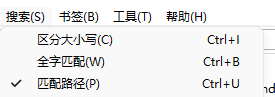
在搜索框中输入【盘符:\ 搜索词】,在搜索关键词前可以空额、*等模糊词加强搜索。 就可以查当前移动固态硬盘中的所有相关文件。

也可以直接在"搜索"�p�e,选择高级搜索,将搜索文件夹直接定义为搜索的盘符。
 DropPoint(篮子工具)
DropPoint(篮子工具)很多人可能都知道MAC系统上有个篮子工具,将分散的文件进行整理到一个中转站,只需要将一处或多处想要复制的文件拖拽到这个中转站,再一次性拖拽至目的地文件夹。这个工具很多的大佬都写过相关的小程序,但是真正吸收了核心精髓的,就是是开源免费的DropPoint。
 GitHub
GitHub DropPoint 用起来很简单,运行之后,就会在桌面上出现一个悬浮框:将想要复制的文件拖进去了,你可以打开多个来源文件夹,将多个文件拖拽进去,不同文件拖入会显示不同的图标,当然也可以自己在开源文件下定义自己的ICO。选完所有的文件,再打开目的地文件夹,将悬浮框里文件拖动到这个目的地文件夹,就完成了整个步骤。使用了这么多年,文件大小,文件数量是不受限制,非常稳定。Copy file path(拷贝文件路径)
DropPoint 用起来很简单,运行之后,就会在桌面上出现一个悬浮框:将想要复制的文件拖进去了,你可以打开多个来源文件夹,将多个文件拖拽进去,不同文件拖入会显示不同的图标,当然也可以自己在开源文件下定义自己的ICO。选完所有的文件,再打开目的地文件夹,将悬浮框里文件拖动到这个目的地文件夹,就完成了整个步骤。使用了这么多年,文件大小,文件数量是不受限制,非常稳定。Copy file path(拷贝文件路径)在GIT上这个小程序很多,各种语言的都有,如果说最符合国人和占用系统资源几乎为零的就是用AHK来写EXE程序。
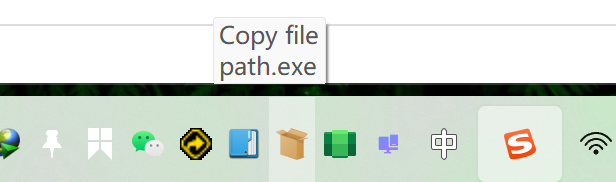
自写的软件已经被封装好,如果需要可以直接在文末领取:原始代码也在下面进行分享。
`\#c::` `Clipboard =` `Send,^c` `ClipWait` `path = %Clipboard%` `Clipboard = %path%` `Tooltip,%path%` `Sleep,1000` `Tooltip` `Return```选择中复制路径的文件,按下快捷键Win+c,然后你就可以用Ctrl+v粘贴这个文件的完整路径。`double_click(双击返回上一层目录)
win11系统更新以来,提供了TAB 页面,让文件管理器在管理文件上再一次的提升了效率。像网页一样管理文件夹,但是双击返回上一层目录,这一功能还没有实现。依旧使用万能胶水语法,AHK来写EXE程序
#Requires AutoHotkey v2.0#HotIf WinActive("ahk_class CabinetWClass")~LButton::{ MouseGetPos(&x, &y) color := PixelGetColor(x, y) if (A_PriorHotKey = "~LButton" && A_TimeSincePriorHotkey < 400) && (color = "0xFFFFFF"){ send "!{up}" }}#HotIf整体思路就是,如果在资源管理器内,检测到双击白色区域,则发送 Alt-Up组合键,实现返回上一级目录功能。对于经常使用移动设备的人来说,这些使用方法,将大大的提升日常操作:

日常我使用频率最高的是来自朗科ZX10 移动硬盘,作为一款标准容量500GB Type-c 口支持USB3.2 和Type-c 端口连接的轻、薄移动存储设备,价格从入手到现在都比较的稳定的,300元左右的预算,这个价位里算是比较有竞争优势。
产品外观朗科ZX10 移动固态硬盘外包装采用朗科产品经典配色纸盒包装,包装上印刷有产品容量,产品规格等常规关键信息,正中的透视窗可见朗科ZX10 移动固态硬盘。

包装的背面,信息很多,关键信息就是提供了五年的超长的质保,这应该是很多人最关心的。

打开盒子可见移动固态硬盘主体,USB-C to USB-A、USB-C to USB-C、皮套、说明书等''


作为一款金属外壳的移动固态硬盘,外壳采用铝盒金材质,略带磨砂质感,坚固耐用的同时也更轻量化,有一定的防尘、抗冲击、抗振。拿在手里不带皮套的情况下已经非常不错,带上皮套颜值更上一层楼。

皮套的做工特别说一下,皮套采用的是荔枝纹,深色皮纹有一种复古的感受,印有朗科的铭牌,在一定程度上有效的防止了移动固态硬盘外观的刮花,无需额外为移动固态硬盘购买保护套。

从观感上也能看出,这款移动固态硬盘的是非常的小巧,重量在对当的移动固态硬盘中也是属于比较轻的,仅仅约35g。

采用的是Type-C接口进行数据传输,最大理论传输速度为10GB/S,在当前的固态移动固态硬盘中属于标速,虽然速度不是最快的,但是胜在价格实惠!
 实际使用测试
实际使用测试朗科ZX10 移动固态硬盘性能使用了一段时间,整体来说对的起这个价位,对现在职场人士来说,完全是能胜任繁重日常工作需求,完全没有必要花大钱购买那些号称20GB/S、30GB/S的移动固态硬盘,价格贵不说还受到端口的限制。

朗科ZX10 移动固态硬盘读取速度表现也是非常不错,USB-C 接口提供了10GB/S带宽,满足当前 USB 3.2以上端口的高速传输,向下也是兼容各类USB老端口,我的设备很多,基本上现在新出的电脑都已经是USB 3.0以上的端口,几乎不挑设备。

将其连接到电脑,电脑迅速的读取到这款移动固态硬盘,出厂默认为exFat格式。满足Mac、Windows等平台的兼容。
性能测试:很多人都喜欢对移动固态硬盘进行测速,使用的软件有CrystalDiskMark、AS SSD Benchmark、TxBENCH等等。测试目的主要反馈真实的表现实力。
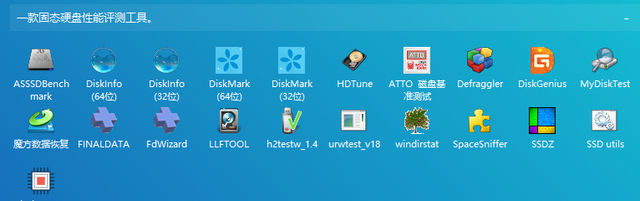
CrystalDiskMark中,朗科ZX10 移动固态硬盘的顺序读写速度分别为1018MB/s+、906MB/s+,与官方宣称速度一致。随机4k读写速度分别超过209MB/s和311MB/s,对碎片化的文件也能保持比较高的读取。

AS SSD Bench测试中,其顺序读写速度分别超过了950MB/s和850MB/s,跑分906,对于移动固态硬盘而言性也算是表现可以。一般来说AS SSD都是偏低的,这个软件的算法所致。

TxBench中,顺序读写速度分别超过了900MB/s和907MB/s,随机4k速度分别超过了190MB/s和307MB/s。

整体的跑分各软件有一点差异,但是综合对比,基本上在10GB/S带宽没有悬念,在长期的读写过程中,整个移动固态硬盘无明显发热现象。符合现在主流固态硬盘的表现预期。
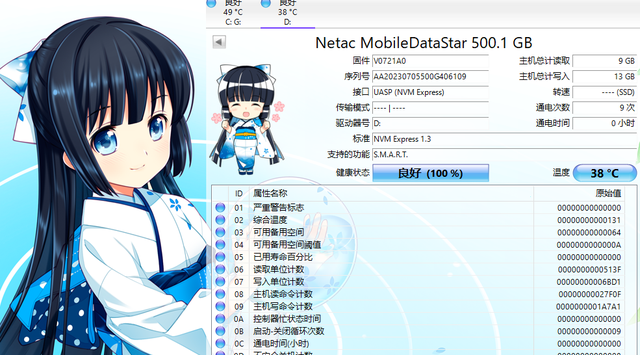
虽然说现在是冬天,但是广东的冬天现在依旧还有27℃,跑分温度现在大约和室温持平,也就是说实际它几乎微热,这意味着朗科ZX10 移动固态硬盘有着出色的温度控制和导热表现,可以确保性能的连续稳定发挥。
用户也不用眼馋,朗科ZX10 移动固态硬盘官方附赠朗科ZX10 移动固态硬盘加密程序:可快速完成系统、硬盘的数据加密。


视频编辑
移动固态硬盘由于高速传输的稳定性,成为不少自媒体玩家将它作为外接设备的首选。当然也有很多的制图软件,也有专门的媒体应用管理,都是支持外接移动设备的专刷管理。

在以USB 3.2 Gen2 x1规格10Gbps带宽的寻常Type-C接口连接时,朗科ZX10可以应对6K,60p级别的H.265视频编辑,传输,可以无需一定数据,直接在移动固态硬盘上进行图像/。视频的编辑和调色。满足紧张的工作中,频繁导入/导出数据的麻烦。

将游戏包安装在移动固态硬盘内:
有的设备存储空间小,特别是一些轻薄本,无任何的拓展空间,移动固态硬盘可以作为外接设备,将游戏、文件装载到移动固态硬盘内,在不占用主机硬盘空间,也能快速的运行。
 朗科ZX10移动固态硬盘整体做工还是非常不错、体积MINI、性能表现在这个价位中算非常不错,传输速度维持在1GB/s,支持对电脑、手机和平板等设备的扩容、兼容友好,在这个价位内算是一款非常不错的移动固态硬盘,毕竟价仅仅300元左右。
朗科ZX10移动固态硬盘整体做工还是非常不错、体积MINI、性能表现在这个价位中算非常不错,传输速度维持在1GB/s,支持对电脑、手机和平板等设备的扩容、兼容友好,在这个价位内算是一款非常不错的移动固态硬盘,毕竟价仅仅300元左右。 